كيفية إصلاح خطأ ترقية Windows 0x8007025D-0x2000C (09.16.25)
يقوم المستخدمون بترقية أجهزتهم التي تعمل بنظام Windows لأسباب مختلفة. قد يشعر البعض بالفضول ببساطة بشأن ميزات الإصدار الأحدث ، بينما يريد البعض الآخر ببساطة إصلاح المشكلات الحالية في الإصدار الحالي. هناك أيضًا من يضطر إلى تثبيت التحديث لمجرد أن الإصدار لم يعد مدعومًا من Microsoft ، مما يعني أن نظام التشغيل قديم بالفعل. قد يكون هذا خطيرًا بشكل خاص لأن نظام التشغيل القديم يتعرض لنقاط الضعف والتهديدات.
إذن ، كيف يمكنك إجراء ترقية لنظام Windows؟ ما عليك سوى القيام بما يلي:
على الرغم من أن الخطوات سهلة للغاية ، إلا أنه للأسف ، لا يمكن لجميع مستخدمي Windows إجراء ترقية بسلاسة. وبحسب ما ورد يتلقى بعضهم أخطاء ترقية Windows مثل خطأ ترقية Windows 0x8007025D-0x2000C. ما هو هذا الخطأ وما أسبابه وكيف يتم إصلاحه؟ سنجيب على كل هذه الأسئلة في الأقسام التالية.
ما هو خطأ 0x8007025D-0x2000C على Windows 10؟غالبًا ما يكون خطأ ترقية Windows 0x8007025D-0x2000C على Windows 10 مصحوبًا برسالة الخطأ ، تثبيت Windows 10. لقد أعدنا جهاز الكمبيوتر الخاص بك إلى الوضع الذي كان عليه قبل أن تبدأ في تثبيت Windows 10. "
نصيحة احترافية: قم بفحص الكمبيوتر بحثًا عن مشكلات الأداء والملفات غير المرغوب فيها والتطبيقات الضارة ، وتهديدات الأمان
التي يمكن أن تسبب مشكلات في النظام أو بطء الأداء.
عرض خاص. حول Outbyte ، إرشادات إلغاء التثبيت ، اتفاقية ترخيص المستخدم النهائي ، سياسة الخصوصية.
كما ترى ، لا توجد معلومات كافية مضمنة في رسالة الخطأ ، لذلك قد يكون من الصعب جدًا التعامل مع مستخدمي Windows العاديين. لإصلاح خطأ ترقية Windows 0x8007025D-0x2000C ، يقومون أولاً بتحديد سبب ظهوره.
إذن ، ما الذي يؤدي إلى حدوث خطأ 0x8007025D-0x2000C؟ ؟
قد تكون المشكلات المرتبطة بترقيات Windows ناتجة عن العديد من الأشياء المختلفة. ومع ذلك ، تشتمل المشغلات الأكثر شيوعًا على ما يلي:
- مجموعة برامج مكافحة فيروسات شديدة الحماية - في بعض الأحيان ، يمنعك برنامج مكافحة فيروسات شديد الحماية من تثبيت ترقية Windows. قد يقوم البرنامج بوضع علامة على التحديث كتهديد ، ولهذا السبب يقوم بإلقاء رسالة الخطأ. لإصلاح ذلك ، قد تحتاج إلى تعطيل برنامج مكافحة الفيروسات مؤقتًا قبل تثبيت الترقية.
- مساحة محرك الأقراص الثابتة غير كافية - ترقيات Windows لها متطلبات معينة للوفاء بها. واحد هو مساحة التخزين. إذا لم يكن لديك مساحة كافية على القرص الصلب اللازمة لتثبيت الترقية ، فقد تواجه مشكلات مثل الخطأ 0x8007025D-0x2000C. في هذه الحالة ، تحتاج إلى تحرير مساحة محرك الأقراص الثابتة عن طريق حذف الملفات غير المرغوب فيها والملفات الأخرى غير الضرورية.
- ملفات Windows التالفة أو التالفة - قد تؤدي ملفات نظام Windows التالفة والتالفة إلى حدوث خطأ رسائل للعرض. لهذا ، تحتاج إلى إصلاح الملفات باستخدام الأدوات المساعدة المضمنة في Windows.
- مكونات الأجهزة المعطلة - إذا كان لديك مكونات أجهزة معطلة ، فهناك احتمال أن تواجهها خطأ ترقية Windows 0x8007025D-0x2000C. لإصلاح ذلك ، تحتاج إلى إصلاح مكونات الأجهزة التالفة عن طريق أخذ جهازك إلى أقرب متجر كمبيوتر.
- الإصابة بالفيروسات أو البرامج الضارة - يمكن أن تؤثر كيانات الفيروسات والبرامج الضارة على عمليات النظام أو ملفات النظام الفاسدة المطلوبة أثناء عملية الترقية. في هذه الحالة ، قد تظهر رسائل خطأ مثل الخطأ 0x8007025D-0x2000C. لحل هذه المشكلة ، عليك التخلص من الفيروس أولاً وإصلاح أي ضرر تسبب فيه.
الآن وقد حددنا جميع الأسباب المحتملة لظهور خطأ ترقية Windows 0x8007025D-0x2000C ، حان الوقت لمعرفة كيفية إصلاحه.
6 طرق لإصلاح خطأ ترقية Windows 0x8007025D-0x2000Cفيما يلي بعض الإصلاحات التي ستساعدك في حل هذه المشكلة المزعجة.
الإصلاح رقم 1: قم بتشغيل أداة تنظيف القرص 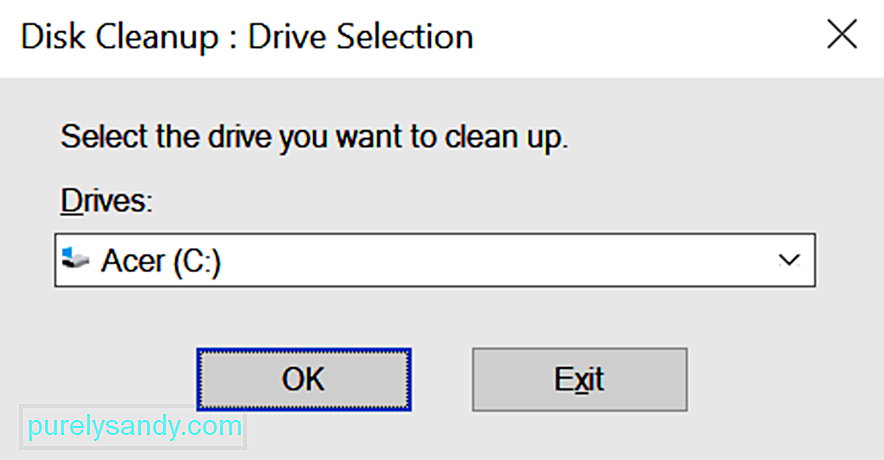 إذا كنت تشك في أن مساحة التخزين غير كافية تسبب في ظهور رسالة الخطأ ، فيمكنك استخدام أداة تنظيف القرص. سيسمح لك ذلك بتحرير مساحة مناسبة على محرك الأقراص الثابتة.
إذا كنت تشك في أن مساحة التخزين غير كافية تسبب في ظهور رسالة الخطأ ، فيمكنك استخدام أداة تنظيف القرص. سيسمح لك ذلك بتحرير مساحة مناسبة على محرك الأقراص الثابتة.
ضع في اعتبارك أنك ستحتاج إلى 32 غيغابايت على الأقل من المساحة الحرة لتثبيت ترقية Windows 10. على الرغم من أنه يمكنك بسهولة زيادة مساحة محرك الأقراص باستخدام SSD أو عن طريق شراء محرك أقراص ثابت جديد ، فإن الأداة المساعدة Disk Cleanup ستعمل على إصلاح مؤقت.
لاستخدامها ، اتبع الخطوات التالية: 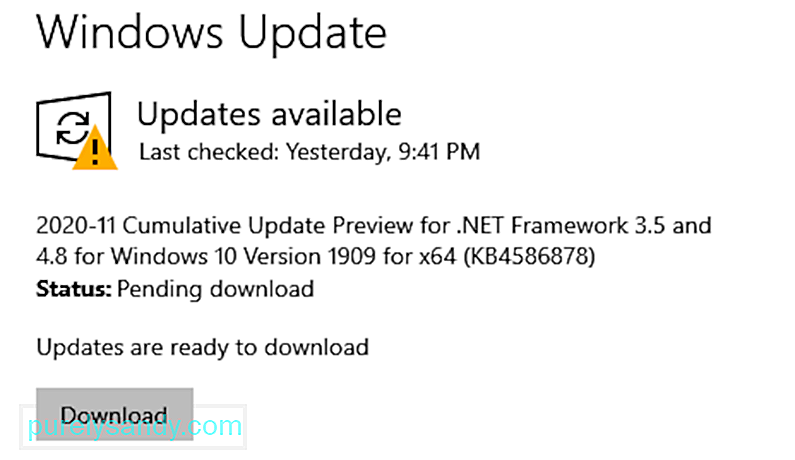
وفقًا لبعض مستخدمي Windows المتأثرين ، يمكن لبعض برامج الحماية من الفيروسات وبرامج الأمان حظر عملية ترقية Windows ، مما يتسبب في ظهور خطأ ترقية Windows 0x8007025D-0x2000C. قالوا إن منتجات Norton تشتهر بوقوع هذا الخطأ.
لإصلاح ذلك ، حاول إلغاء تثبيت برنامج الحماية من الفيروسات أو برنامج الأمان التابع لجهة خارجية أو تعطيله مؤقتًا. فقط تأكد من إعادة تثبيت البرنامج أو تشغيل Windows Defender وتشغيله بعد إجراء الترقية.
في حالة عدم معرفتك ، يعد Windows Defender برنامجًا مضادًا للفيروسات مضمنًا في Windows لديك جهاز. عندما تم إطلاقه في البداية ، قيل إنه غير فعال وغير فعال. ولكن مع مرور السنين ، تحسنت الأداة. الآن ، يعتبر أحد أفضل برامج مكافحة الفيروسات الموجودة.
فيما يلي كيفية إلغاء تثبيت برنامج مكافحة الفيروسات التابع لجهة خارجية أو تعطيله مؤقتًا:
إذا كنت قادرًا على تحديث Windows بعد تجربة هذا الإصلاح ، فتأكد من تثبيت برنامج مكافحة الفيروسات التابع لجهة خارجية مرة أخرى. هذا لحماية جهازك من التهديدات المحتملة.
الإصلاح رقم 3: تحقق من ملفات النظامإذا كان نظام التشغيل Windows الذي ثبته تالفًا ، فمن المحتمل ألا تتمكن من تثبيت الملفات الجديدة بشكل صحيح. يتضمن ذلك الملفات المتعلقة بأداة Windows Upgrade المساعدة. لإصلاح ذلك ، استخدم الأداة المساعدة System File Checker للتحقق من حالة ملفات نظام Windows الخاصة بك والتحقق منها.
فيما يلي كيفية استخدام الأداة المساعدة System File Checker: 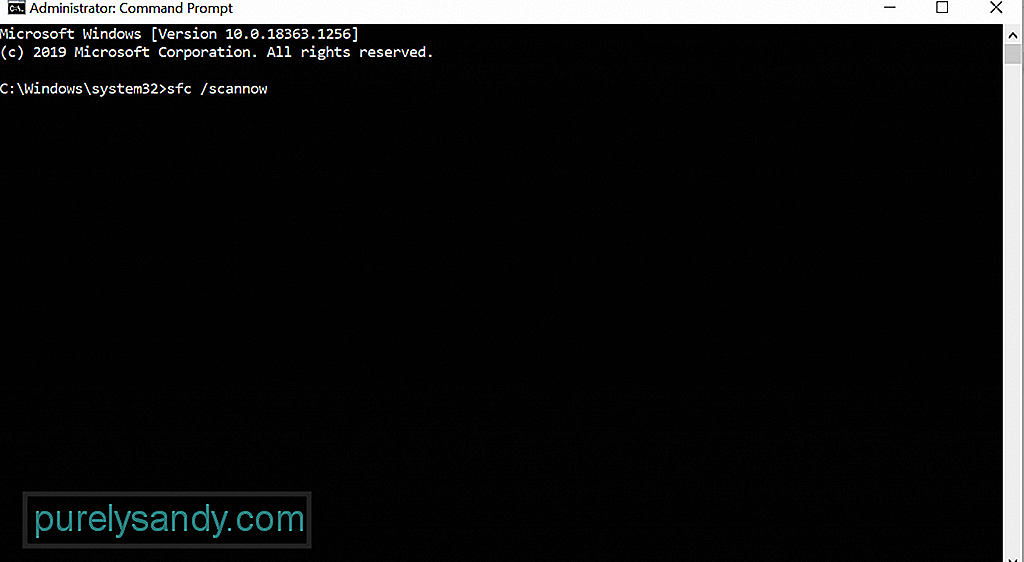
- Dism / Online / Cleanup-Image / CheckHealth
- Dism / Online / Cleanup-Image / ScanHealth
- Dism / Online / Cleanup-Image / RestoreHealth
نجحت إعادة تعيين مكونات Windows Update لبعض مستخدمي Windows المتأثرين. للقيام بذلك ، اتبع الخطوات التالية:
- net stop wuauserv
- net stop cryptSvc
- بتات إيقاف net
- net stop msiserver
- ren C: \\ Windows \\ SoftwareDistribution SoftwareDistribution.old
- ren C: \\ Windows \\ System32 \\ catroot2 Catroot2.old
- net start wuauserv
- net start cryptSvc
- بت بدء net
- net start msiserver
هناك سبب آخر لعدم نجاحك في ترقية Windows وهو الإصدار غير المتوافق. في هذه الحالة ، تحتاج إلى تنزيل وسائط تثبيت Windows وإجراء تثبيت نظيف لنظام Windows 10.
للقيام بذلك ، راجع الإرشادات أدناه:
كما هو مذكور أعلاه ، يمكن أن تؤدي كيانات الفيروسات والبرامج الضارة إلى ظهور رسالة الخطأ. لذلك ، لاستبعاد احتمال الإصابة بالبرامج الضارة ، قم بفحص نظامك بحثًا عن أي فيروس أو برنامج ضار باستخدام Windows Defender أو حل مكافحة الفيروسات التابع لجهة خارجية. 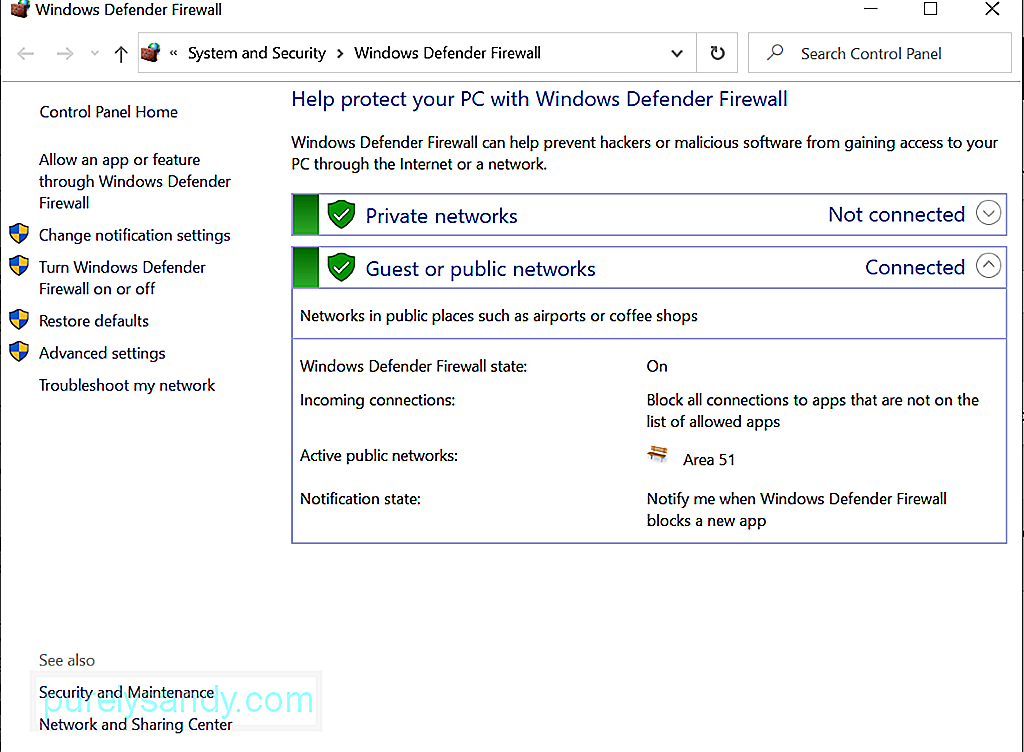
فيما يلي كيفية إجراء فحص الفيروسات باستخدام Windows Defender:
لإجراء فحص للبرامج الضارة باستخدام أداة خارجية لمكافحة البرامج الضارة ، قم بتنزيل المثبت أولاً من موقع الشركة المصنعة الرسمي. قم بتثبيته على جهازك. بعد ذلك ، قم بتشغيل البرنامج وإجراء فحص كامل. سيستغرق هذا بعض الوقت حتى يكتمل ، اعتمادًا على حجم الملفات التي قمت بتخزينها على جهازك. تأكد من عدم مقاطعة عملية المسح لضمان نتائج أفضل.
في الملخصهناك العديد من الطرق لحل خطأ ترقية Windows 0x8007025D-0x2000C. يمكنك محاولة تعطيل مجموعة برامج مكافحة الفيروسات مؤقتًا أولاً أو إجراء فحص كامل للفيروسات. يمكنك أيضًا استخدام أداة إنشاء وسائط Windows عند إجراء ترقية.
الآن ، إذا كنت تواجه نفس المشكلة أيضًا ، ولكنك متردد في تجربة الحلول لأنها تبدو تقنية للغاية ، فلا تتردد في طلب المساعدة من المحترفين. والأفضل من ذلك ، اتصل بفريق دعم Microsoft.
هل فاتنا إصلاح سهل لخطأ ترقية Windows 0x8007025D-0x2000C؟ أخبرنا بالأسفل!
فيديو يوتيوب: كيفية إصلاح خطأ ترقية Windows 0x8007025D-0x2000C
09, 2025

